模型数据编辑器
模型数据编辑器  - 是一款用于管理模型信号的 Engee 工具。该应用程序具有友好的用户界面,可在开放式模型和子系统中轻松找到正确的信号,便于分析和调整信号,实现快速模型操作。
- 是一款用于管理模型信号的 Engee 工具。该应用程序具有友好的用户界面,可在开放式模型和子系统中轻松找到正确的信号,便于分析和调整信号,实现快速模型操作。
要打开该程序,请单击模型工作区中的 按钮。应用程序将自动显示当前模型的信号,但不包含嵌套子系统。要显示子系统的信号,请单击 显示嵌套子系统的信号
按钮。应用程序将自动显示当前模型的信号,但不包含嵌套子系统。要显示子系统的信号,请单击 显示嵌套子系统的信号  。
。
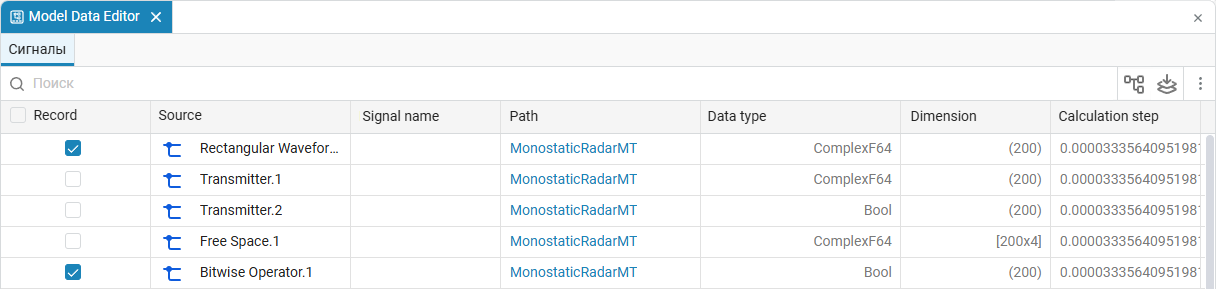
| 物理模型没有通常的信号,只有模拟的物理连接。这就是为什么 模型数据编辑器 不显示Physical Modeling 库中块的信号。 |
接口
界面以表格形式显示,可以搜索、排序和records 信号,由以下列组成:
信号,由以下列组成:

记录启用/禁用信号记录的复选框 资料来源信号来源单位 信号名称信号名称(可以不设置) 路径从区块到与信号连接的最近区块的信号路径(蓝色高亮显示)。在表格中作为参考,用于浏览模型。 数据类型信号数据类型 维度信号尺寸 计算步骤信号计算步骤
因此, 模型数据编辑器 允许:
-
打开或关闭信号记录:
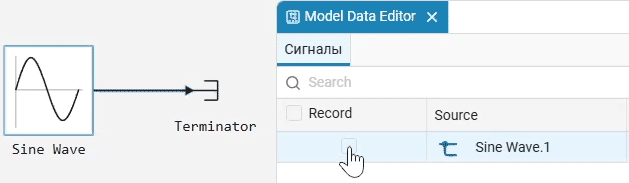
-
*在一个窗口中查看所有模型信号。
 显示嵌套子系统的信号 按钮可启用或禁用嵌套子系统的信号显示。默认情况下,该视图是禁用的;
显示嵌套子系统的信号 按钮可启用或禁用嵌套子系统的信号显示。默认情况下,该视图是禁用的;当模型结构发生变化时,应用程序会自动更新信号列表。 -
按模型执行*搜索*
 。搜索
。搜索 可让您根据名称或来源快速查找所需信号。要指定信号名称,请双击信号并输入所需的名称。输入时,搜索栏会高亮显示所有匹配项:
可让您根据名称或来源快速查找所需信号。要指定信号名称,请双击信号并输入所需的名称。输入时,搜索栏会高亮显示所有匹配项: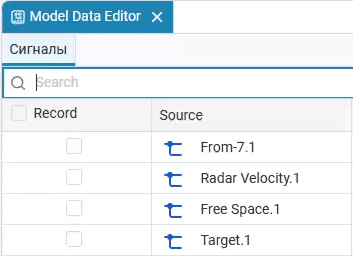
-
转到模型中的特定信号。找到所需的信号,然后双击 路径 列中包含该信号的行。模型将自动以该信号为中心放在工作区中央;
-
编译模型。
 更新模型 按钮将启动模型编译过程,从而更新应用表中的数据,因为模型的所有更改并不是一次就能完成的。在编译过程中,无法编辑信号参数;
更新模型 按钮将启动模型编译过程,从而更新应用表中的数据,因为模型的所有更改并不是一次就能完成的。在编译过程中,无法编辑信号参数; -
对表中数据排序。点击列名可按字母顺序和数值对内容进行排序(仅限 维度 和 计算步骤 列)。
您还可以
-
显示/隐藏列。单击
 ,从下拉列表中选择 显示列 和所需的列名:
,从下拉列表中选择 显示列 和所需的列名: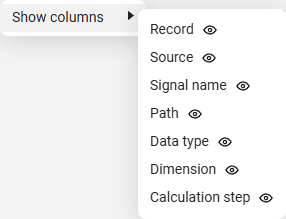
-
双击栏之间的边框,自动缩放栏的大小;
-
按住鼠标左键拖动边框,改变列的宽度;
-
打开上下文菜单,其中包含适用于画布上所有选定图块和信号的功能。为此,请使用Shift+LKM 选择表格中包含所需信号/信号块的几行。然后右键单击画布上的其中一个选定区块,打开上下文菜单:
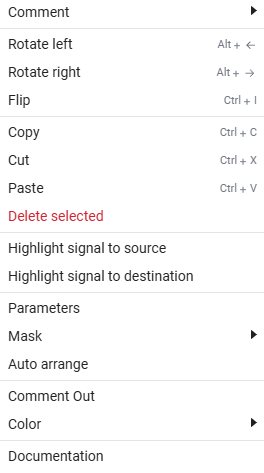
在表格中选择一个信号会在模型中突出显示,反之亦然。
